調べものをするときに英語をはじめとする外国語のページを日本語に翻訳して読みたいと思ったことがある方は少なくないと思います。
外国語のページを読むことができれば、入手できる情報の質と量が全く違ってきます。日本語のページだけではどうしても母数が少なくなってしまうので十分な情報を得られない場合も多いでしょう。
そんな時に便利なのが「Google翻訳」ですよね。
GoogleのWebページ上でも利用できますし、Chromeの機能で対象のページ全体を翻訳することもできます。
しかし、翻訳したいとき一々ページを切り替えるのは面倒ですよね。Chromeのページ全体を翻訳する機能も全文を翻訳してしまうので、原文の細かいニュアンスがわからなくなってしまったり、複数の言語が用いられているページなどはこの機能がうまく機能しない場合もあります。
そんなときに便利なのが、今回紹介する拡張機能「Google翻訳」なんです。
拡張機能「Google翻訳」とは
拡張機能「Google翻訳」はGoogle翻訳をいつでも簡単に呼び出せるようにするというものです。
以下のリンクから拡張機能「Google翻訳」をChromeに追加できます。
Chromeに追加するとウィンドウの右上にGoogle翻訳のアイコンが表示されます。
アイコンが見当たらない場合は、Googleアカウントアイコン左にある「ジグソーパズルのピースのようなマーク」に拡張機能がまとめられているのでその中から起動してください。
できること
拡張機能「Google翻訳」を有効にした状態でページ中の翻訳したい部分を選択すると、アイコンが表示されます。そのアイコンをクリックすると翻訳結果が吹き出しに表示されます。文章全体でも単語のみでも翻訳できます。
文章中のわからない部分を選択するだけで翻訳することができるので非常に便利です。
また、ウィンドウ右上のアイコンをクリックすると表示されるパネルに調べたい文や単語を入力して翻訳することも可能です。
たまに文章を選択できないように設定されているWebページありますよね。そういったページを読むときに重宝します。
このパネル下部にある「拡張機能オプション」から設定ページを開けます。
このページで使用言語とポップアップの表示方法を変更できます。頻繁に利用する場合は「すぐにポップアップを表示する。」にしておくと、アイコンをクリックしなくてもすぐに翻訳結果が表示されるのでいいと思います。
まとめ
今回は、Chromeの拡張機能 「Google翻訳」について紹介しました。
Chrome上で、いつでも簡単にGoogle翻訳を利用できるようになるのでとても便利です。
筆者はこの拡張機能に出会うまで英語ページを読むのにどうしても時間がかかっていました。英語を学習して素早く読めるのが理想ですがなかなかそうはいきませんからね…
この拡張機能を導入してから外国語ページをサクサク攻略できるようになり、調べものを手早く行えるようになりました。
外国語ページ読解の効率が本当に違うのでぜひ導入してみて下さい。
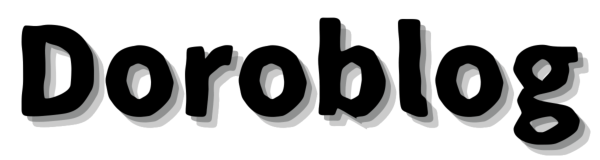

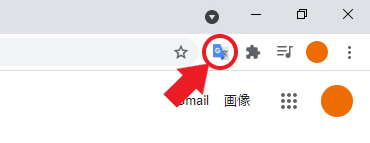
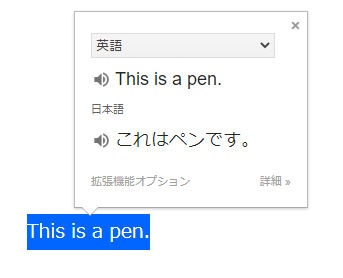
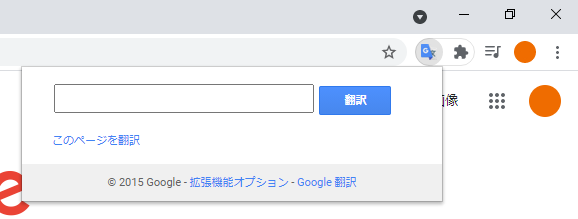
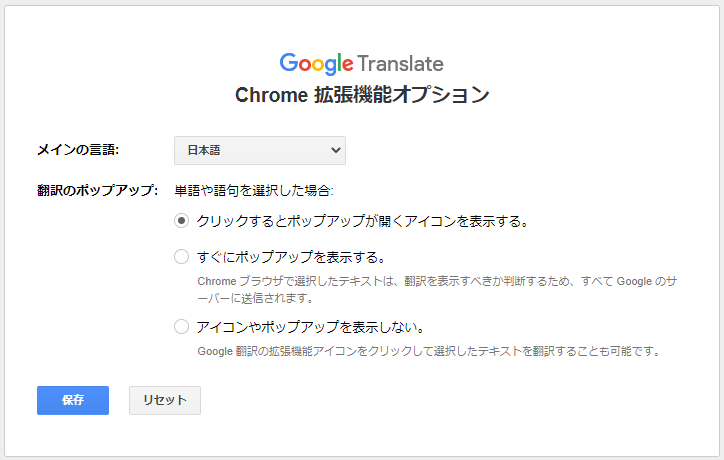



コメント